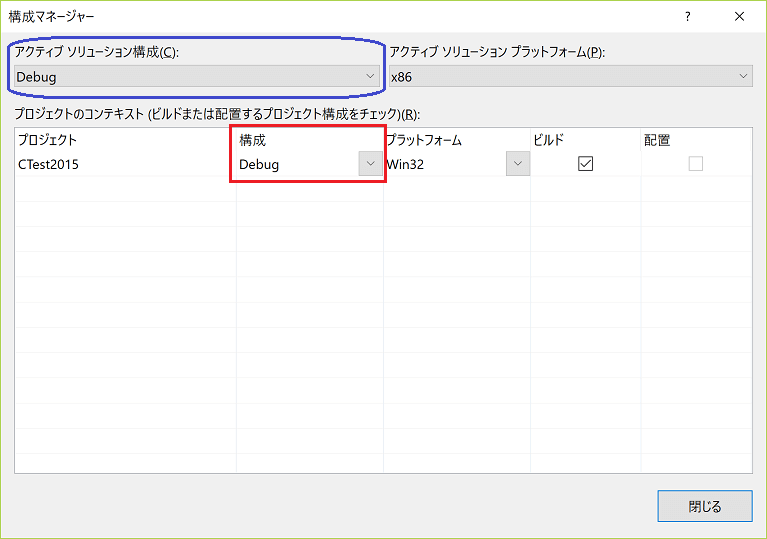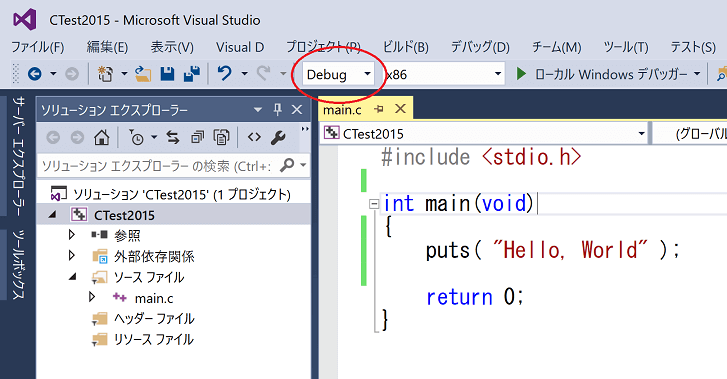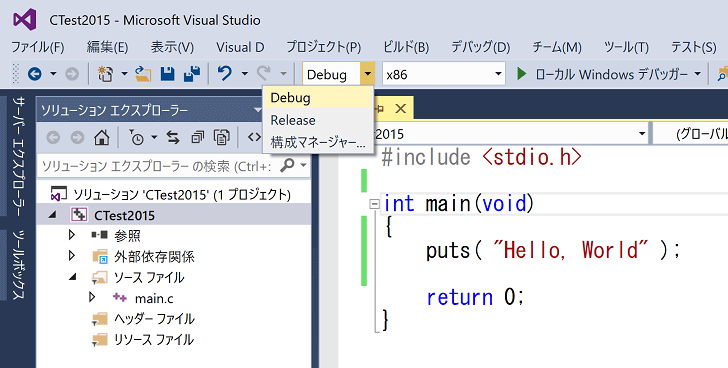トップページ – Visual Studio編
ビルド構成
ビルド構成とは、プロジェクトをどのような設定でビルドを行うかという設定情報です。たとえば、どのフォルダにどんな名前でファイルを生成するか、どのような形式のファイルを生成するか、何を警告やエラーとして扱うかといった設定項目があります。
デフォルトでは、Debug と Release という2つのビルド構成があります。大抵はこの2つの使い分けで済みますが、必要があれば、独自のビルド構成を追加できます。
Debug(Debugビルド、Debugバージョン、Debug構成などいろいろな呼び方をされます)は、文字どおり、デバッグ用のビルド構成です。デバッグ作業がやりやすいように、ソースファイルの内容を素直にそのままビルドします。
Release(こちらも Releaseビルド、Releaseバージョン、Release構成などと呼ばれます)は、やはり文字どおり、リリース(出荷)時のためのビルド構成です。できるだけ性能が出るように、ソースコードの無駄を削ったり、組み替えたりといった最適化を行います。この最適化がなされる影響で、デバッグはとても難しくなります。
ビルド構成はどれか1つが選択された状態になっています(アクティブなビルド構成)。ビルドはアクティブなビルド構成に従って行われます。また、実行、デバッグ実行に関しても、アクティブなビルド構成でビルドされた実行ファイルを実行します。
ビルド構成を確認する
アクティブなビルド構成を確認するためには、構成マネージャーを開きます。
メニューバーの【ビルド】>【構成マネージャー】を選択すると、次のようなウィンドウが開かれます。
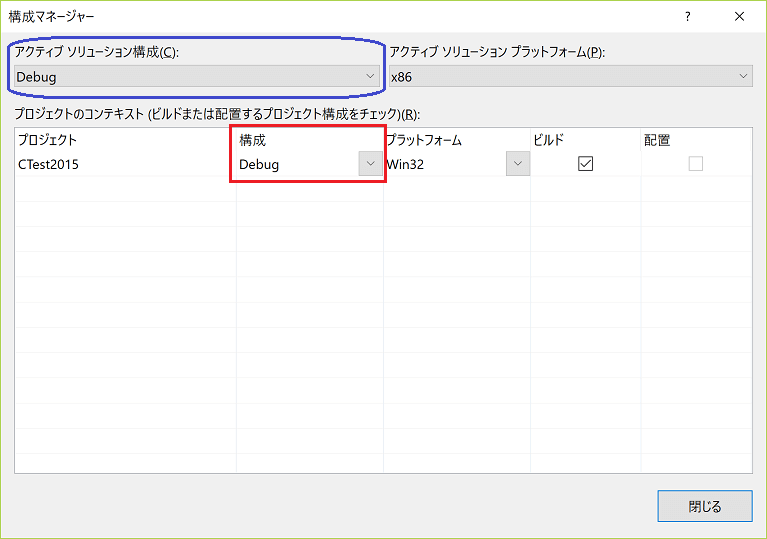 構成マネージャー
構成マネージャー
ビルド構成は、プロジェクト単位のものであって、プロジェクト構成というものに含まれた設定事項です。これとは別にソリューション構成というソリューション単位の構成があります。
写真の左上部分、青く囲ったところに表示されているのが、現在のソリューション構成です。ソリューション構成にもデフォルトで Debug と Release の区分けがあります。
写真の赤く囲ったところが、プロジェクトごとのビルド構成です。プロジェクトが複数あれば、それぞれが別の行に表示されます。
デフォルトでは、ソリューション構成が Debug のとき、プロジェクトは連動して Debug になりますし、Release も同様に連動します。
ビルド構成を変更する
ここまでの説明のように、ビルド構成自体はプロジェクト単位で存在しますが、ソリューション構成に連動するので、ビルド構成を変更するときには、ソリューション構成を変更すればよいです。
以下の箇所に、現在のソリューション構成が表示されています。
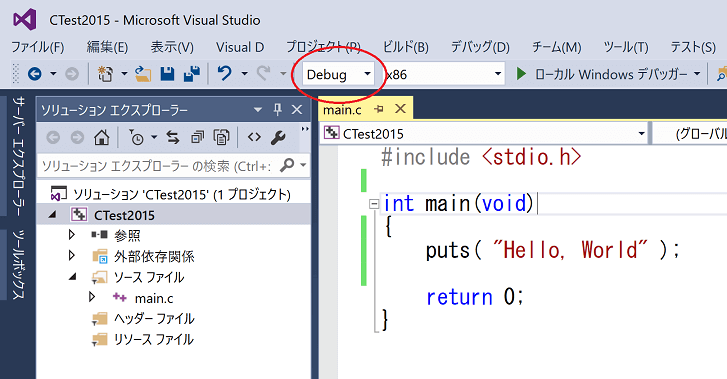 選択中のビルド構成
選択中のビルド構成
横にある▼ボタンをクリックすると、ソリューション構成の一覧が表示されるので、ここから選択できます。
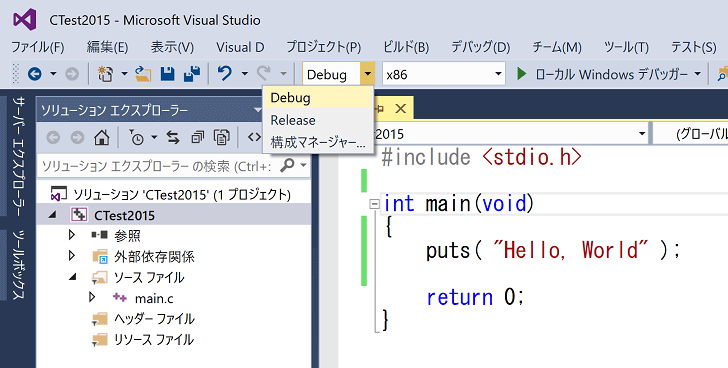 ビルド構成を変更する
ビルド構成を変更する
先頭へ戻る